Adobe InDesign comporte tellement de fonctionnalités sophistiquées que même une opération apparemment simple comme le centrage du texte dans un tableau peut sembler insurmontable. Il n’y a pas beaucoup d’étapes à suivre, mais les options d’alignement vertical et horizontal se trouvent à deux endroits différents.
Sommaire
Centrer horizontalement du texte dans un tableau
Pour centrer du texte, vous devez l’aligner horizontalement et verticalement. Centrez le texte horizontalement en sélectionnant l’outil Type et en choisissant « Aligner au centre » sous Paragraphe. Pour centrer le texte verticalement, vous devez ajuster le paramètre Justification verticale dans la fenêtre Options de cellule.
L’option permettant de centrer horizontalement votre texte dans un tableau est facile à trouver. Tout d’abord, ouvrez le fichier InDesign qui contient le tableau avec le texte, puis sélectionnez l’option « Type Tool » (l’icône « T ») dans le volet de gauche.
L’option Outil Type.
Ensuite, sélectionnez les cellules dans lesquelles vous souhaitez centrer le texte. Vous pouvez sélectionner des cellules en cliquant et en faisant glisser votre souris dessus.
Cellules sélectionnées dans un tableau.
Dans le volet de droite, vous vous trouvez dans l’onglet « Propriétés ». Localisez le groupe « Paragraphe » et sélectionnez l’option « Aligner au centre ».
Option d’alignement central.
Si votre cellule contient beaucoup de texte, vous pouvez également choisir de justifier chaque ligne et de centrer la dernière ligne de texte dans la cellule. Sélectionnez la cellule, puis choisissez l’option « Justifier avec la dernière ligne alignée au centre ».
Option « Justifier et aligner au centre ».
Le texte sélectionné sera aligné au centre, horizontalement.
Texte aligné au centre.
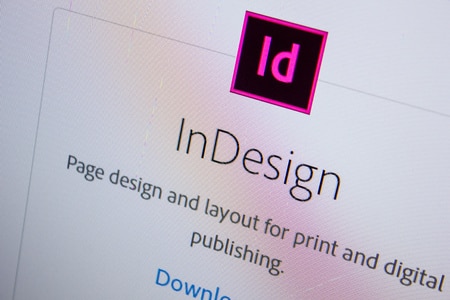
Centrer verticalement du texte dans un tableau
L’option permettant de centrer verticalement du texte dans une cellule d’un tableau est un peu plus cachée. Tout d’abord, sélectionnez l’option » Outil Type » (l’icône » T « ) dans le volet de gauche.
Sélectionnez ensuite les cellules du tableau dans lesquelles vous souhaitez centrer verticalement le texte en cliquant et en faisant glisser votre curseur sur elles.
Cellules sélectionnées.
Cliquez sur « Tableau » dans le menu d’en-tête, passez votre curseur sur « Options de cellule » dans le menu déroulant, puis sélectionnez « Texte » dans le sous-menu.
La fenêtre « Options de cellule » apparaît. Dans le groupe « Justification verticale », sélectionnez « Aligner au centre » dans le menu déroulant Alignement. Cliquez sur « OK » pour l’appliquer au texte sélectionné.
Option d’alignement vertical centré.
Le texte est maintenant aligné verticalement dans les cellules.
Alignement central du texte en position verticale et horizontale.
C’est tout ce qu’il y a à faire. Après avoir mis en forme le texte, les tableaux et les conceptions dans le fichier InDesign, vous pouvez l’enregistrer et l’envoyer sous forme de PDF.
